
[8 soluzioni] iTunes non è riuscito a eseguire il backup dell'iPhone perché si è verificato un errore

Indubbiamente, iTunes è un modo affidabile per eseguire il backup dei dati del tuo iPhone . Tuttavia, a volte, non funziona come previsto e riscontrerai vari errori di iTunes. Forse riceverai un messaggio che dice "iTunes non ha potuto eseguire il backup dell'iPhone perché si è verificato un errore" durante un'operazione di backup. Qui ti spiegheremo i motivi e le soluzioni di questo messaggio di errore che potresti riscontrare nel processo di backup di iTunes. Dopo aver letto questo articolo, imparerai come gestire il problema del backup di iTunes.
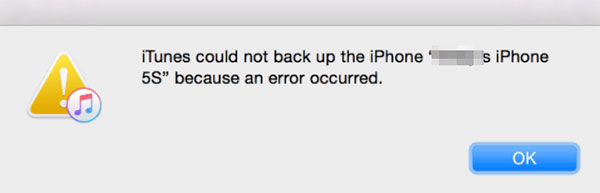
Prima di procedere ulteriormente con le soluzioni, dovresti sapere perché iTunes non riesce a eseguire il backup del tuo iPhone a causa di un errore. Di seguito sono riportati alcuni motivi:
Quando riscontri il problema "iTunes non ha potuto eseguire il backup dell'iPhone perché si è verificato un errore", non c'è motivo di farsi prendere dal panico; esistono diversi metodi efficaci per aiutarti a risolvere questo problema. Successivamente, descriveremo passo dopo passo diverse soluzioni comuni, che vanno da semplici controlli del dispositivo a riparazioni software più approfondite, per aiutarti a ripristinare la funzionalità di backup.
Se vedi la notifica "iTunes non ha potuto eseguire il backup/ripristino dell'iPhone perché l'iPhone è disconnesso", potrebbe essere dovuto a una porta USB difettosa sul computer o a un cavo malfunzionante. Assicurati di utilizzare un cavo dati Apple originale, poiché i cavi di terze parti possono influire sulla stabilità del trasferimento. Inoltre, controlla se la porta USB funziona correttamente; provare una porta diversa o tentare di eseguirne il backup su un altro computer.

Dispositivi e computer possono occasionalmente accumulare piccoli errori di sistema che portano a errori di backup. Il riavvio dell'iPhone e del computer può aiutare a risolvere questi problemi e ripristinare la funzionalità di backup.
iPhone X/11/12/13 e versioni successive:
iPhone 6/7/8 o SE 2a e 3a generazione:
iPhone SE prima generazione, 5 e precedenti:

Passaggio 1. Fare clic sul pulsante " Windows " e selezionare la scheda "Alimentazione".
Passaggio 2. Scegli "Riavvia" per riavviare il PC.

Passaggio 1. Fare clic sul menu "Apple", quindi selezionare "Riavvia".
Passaggio 2. Fare nuovamente clic su "Riavvia" per confermare l'azione.

Il backup dei dati dell'iPhone richiede spazio di archiviazione sufficiente sul computer. Se non c'è abbastanza spazio, riscontrerai un errore durante il backup di iTunes. Quindi, dovresti eliminare i file nell'unità C per fare spazio al backup dell'iPhone. Di solito, iTunes conserva un backup in un'unità C, quindi assicurati che ci sia spazio sufficiente.
Inevitabilmente, la tua versione di iTunes potrebbe essere obsoleta. È necessario aggiornarlo, altrimenti non funzionerà correttamente. In generale, quando esegui un backup con software obsoleto, riscontrerai questo problema. Per aggiornare iTunes, procedi come segue:
Se sei un utente Mac , vai su "App Store" e controlla l'aggiornamento di iTunes, che puoi trovare nella sezione "Aggiornamenti". Se trovi un nuovo aggiornamento, tocca "Installa".

Per gli utenti Windows , apri iTunes e tocca l'opzione "Aiuto", quindi cerca l'opzione "Verifica aggiornamenti" e fai clic su di essa. Quindi, segui le istruzioni necessarie per installare l'ultima versione di iTunes .

Se l'antivirus viene eseguito in background, impedirà a iTunes di eseguire un backup. Quindi, assicurati di disattivare qualsiasi software di sicurezza sul computer.

Se in iTunes sono presenti file di backup danneggiati, potrebbero impedire la creazione di nuovi backup. L'eliminazione di questi backup vecchi o danneggiati può aiutarti a completare con successo il backup.
Per eliminare il backup di iTunes , procedi nel seguente modo:
Passo 1. Apri iTunes, fai clic sul menu "Modifica" e seleziona "Preferenze".
Passaggio 2. Nella finestra "Preferenze", fare clic sulla scheda "Dispositivi".
Passo 3. Seleziona i file di backup visualizzati e fai clic su "Elimina backup", quindi conferma selezionando "Elimina".

Passaggio 4. Una volta completata la cancellazione, prova nuovamente a eseguire il backup del tuo iPhone.
Se sei interessato alla posizione di backup di iTunes, non puoi perderti questo articolo.
Posizione di backup di iTunes: dove si trovano i backup di iTunes Store e come modificare la posizione di backup?Il problema potrebbe essere correlato al driver Apple ( driver iTunes non installato ?). Per risolvere questo problema, è necessario aggiornare il driver Apple in questo modo:
Passaggio 1. Fare clic con il pulsante destro del mouse sul pulsante "Start" sul computer e selezionare "Gestione dispositivi". Quindi espandere la sezione "Dispositivi portatili".
Passaggio 2. Vai al nome del dispositivo e fai clic con il pulsante destro del mouse su di esso. Tocca "Aggiorna driver" e seleziona "Cerca automaticamente il software del driver aggiornato".
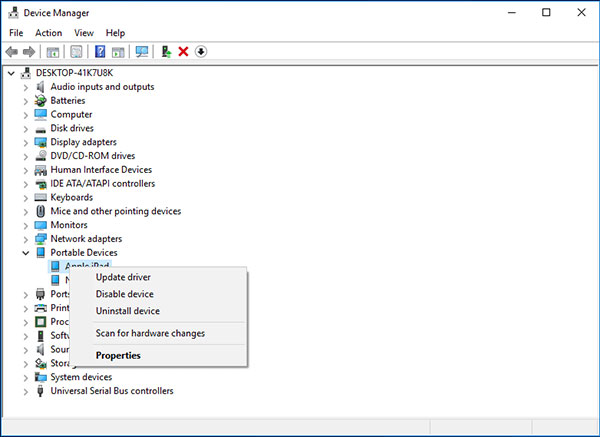
Passaggio 3. Una volta terminato, riavvia iTunes e collega nuovamente il tuo iPhone.
Se i metodi sopra indicati non funzionano, potrebbe esserci un problema più complesso con iTunes stesso. Se è così, iTunes Repair è il tuo strumento. È molto utile per correggere errori di iTunes e altri problemi, incluso l'errore di backup di iTunes. Con questo programma puoi risolvere tutti questi problemi in pochi clic. Inoltre, iTunes Repair può correggere più di 100 errori, come l'errore iTunes 13014 , 14, 54, 2009, 3194, ecc.
Caratteristiche principali di iTunes Repair:
Ecco come correggere l'errore di backup di iTunes utilizzando iTunes Repair:
01 Scarica iTunes Repair, installa il programma sul computer e avvialo. Quindi, seleziona "Ripara" dall'interfaccia principale.

02 Scegli l'opzione "Ripara errori iTunes" dalla finestra pop-up mostrata. Dopo averlo fatto, iTunes Repair inizierà a controllare i componenti di iTunes.

03 Dopo aver installato con successo i componenti di iTunes, toccare "OK". Se riscontri ancora un messaggio di errore di iTunes, tocca "Riparazione avanzata". Attendi qualche tempo affinché il processo finisca.

Se riscontri che iTunes incontra spesso problemi o che il processo di backup è troppo complicato, potresti prendere in considerazione l'utilizzo di Coolmuster iOS Assistant , la migliore alternativa a iTunes per eseguire il backup e ripristinare il tuo iPhone. Questo software è facile da usare e supporta backup rapidi e sicuri dei dati di iPhone consentendo al tempo stesso una gestione flessibile dei dati, evitando molti dei problemi associati a iTunes.
Caratteristiche principali dell'Assistente iOS Coolmuster :
Ecco come utilizzare l'Assistente iOS per eseguire il backup del tuo iPhone sul computer:
01 Per iniziare, installa e avvia il software sul tuo computer. Collega il tuo iPhone al computer utilizzando un cavo USB. Se richiesto, tocca "Affidabile" sul tuo iPhone. Successivamente, fai clic su "Continua" nel programma.

02 Una volta connesso con successo, vedrai l'interfaccia principale.

03 Per eseguire il backup dell'intero iPhone, vai alla sezione "Super Toolkit" nel menu in alto, quindi seleziona "Backup e ripristino iTunes" e fai clic su "Backup". Scegli il tuo iPhone dal menu a discesa e seleziona una posizione per il file di backup. Infine, fai clic su "OK" per avviare il processo di backup.

Se preferisci non eseguire il backup di tutto sul tuo iPhone, vai alla sezione "Il mio dispositivo", seleziona il tipo di file specifico di cui desideri eseguire il backup e fai clic sul pulsante "Esporta" per avviare il trasferimento dei file selezionati.

Questo è tutto merito al problema "iTunes non ha potuto eseguire il backup dell'iPhone perché si è verificato un errore". Se iTunes non riesce a eseguire il backup dell'iPhone, le soluzioni sopra riportate ti aiuteranno a risolverlo. Se il problema persiste, prova lo strumento di riparazione professionale di iTunes - iTunes Repair , per aiutarti a correggere gli errori di iTunes. Nel frattempo, Coolmuster iOS Assistant funge da alternativa a iTunes, fornendo un'esperienza di backup più conveniente.
Articoli correlati:
Come risolvere il problema della sessione di backup di iTunes non riuscita? - 6 soluzioni
Come risolvere il problema iTunes non riesce a connettersi a questo iPhone? (6 soluzioni efficaci)
Come risolvere iTunes Impossibile ripristinare l'iPhone perché la password non era corretta?

 Recupero iPhone
Recupero iPhone
 [8 soluzioni] iTunes non è riuscito a eseguire il backup dell'iPhone perché si è verificato un errore
[8 soluzioni] iTunes non è riuscito a eseguire il backup dell'iPhone perché si è verificato un errore





